Asus (ME180A) User Manual Page 1
Browse online or download User Manual for Tablets Asus (ME180A). ASUS (ME180A) User's Manual
- Page / 96
- Table of contents
- BOOKMARKS
- ASUS Tablet 1
- Første udgave 2
- November 2013 2
- Indholdsfortegnelse 3
- Om denne manual 6
- Typogra 7
- Sikkerhedsforskrifter 8
- Pakken indeholder 9
- ASUS Tablet E-manual 10
- Kapitel 1: 11
- Hardware-installation 11
- Lær din ASUS Tablet at kende 12
- Set bagfra 13
- Kapitel 2: 17
- Sådan bruger du din ASUS 17
- Opsætning af din ASUS Tablet 18
- Opstart af din ASUS Tablet 20
- Trykke/berøre 22
- Kort eller Steder 23
- Zoom ind 24
- Kapitel 3: 27
- Sådan startes den første gang 28
- Android™ låseskærm 29
- Sådan tænder du for kameraet 30
- Google Now 32
- Startskærm 33
- Skærmvisninger 34
- Låsning af skærmretningen 35
- Forbindelse til omverdenen 36
- Oprette programgenveje 39
- Vise programoplysninger 40
- Oprette en programmappe 41
- Task Manager 44
- Filmanager 46
- Aktionsbjælke 47
- Indstillinger 48
- Meddelelsespaneler 49
- Nedlukning af din ASUS Tablet 50
- Kapitel 4: 51
- Forinstallerede programmer 51
- Play Music (Play Musik) 52
- Camera (Kamera) 54
- Sådan optager du videoer 55
- Tryk på på kameraskærmen 57
- Værktøjslinjen 59
- Tryk på dette ikon for at 59
- Dele billeder 60
- Sådan deler du ere billeder: 61
- Redigere et billede 62
- Slette billeder 63
- Tilføje e-mail-konti 65
- Sådan åbner du en Gmail-konto 66
- Play Store 67
- Sådan bruger du Google Maps 68
- MyLibrary 69
- Sådan læser du dine e-bøger 70
- Bladre igennem sider 71
- Sådan anbringes et bogmærke 72
- Handlingslinje 73
- SuperNote 74
- Sådan omdøber du din notesbog 78
- SuperNote Read-only tilstand 78
- Sådan skjuler du din notesbog 79
- Sådan sletter du din notesbog 79
- Audio Wizard (Lydassistent) 80
- App Locker 81
- App Locker-skærmen 82
- Skærmen Filbeskyttelse 83
- Sådan ernes en widget 84
- ASUS Battery (ASUS batteri) 85
- Erklæring fra IC 89
- Forebyggelse af høretab 90
- EU-overensstemmelseserklæring 90
- CE mærke advarsel 91
- Bemærkning til belægningen 92
- Krav til strømsikkerhed 92
- Ansvarlig bortskaelse 93
- EC Declaration of Conformity 94
Summary of Contents
BrugervejledningDA8492ASUS Tablet
ASUS Tablet E-manual10
K00L11Kapitel 1: Hardware-installation
ASUS Tablet E-manual12Lær din ASUS Tablet at kendeSet forfraTouch skærmen Touch skærmen giver dig mulighed for, at betjene din ASUS tablet ved brug af
K00L13Set bagfraHøjttalerHøjttalerne giver dig mulighed for at høre lyd direkte på din ASUS tablet. Audiofunktionerne er softwarekontrolleret.Lydstyrk
ASUS Tablet E-manual14Tænd/sluk-knapHold tænd/sluk-knappen nede i 2 sekunder for at tænde for din ASUS Tablet, eller for at aktivere den når den er på
K00L15Kamera set bagfraDet indbyggede kamera bagpå giver dig mulighed for at tage billeder og optage videoer i HD med in ASUS tablet.Micro SD-kort por
ASUS Tablet E-manual16
K00L17Kapitel 2: Sådan bruger du din ASUS Tablet
ASUS Tablet E-manual18Opsætning af din ASUS TabletOpladning af din ASUS TabletOplad din ASUS Tablet i 8 timer, før du bruger dens batteri for første g
K00L19VIGTIGT!• Brug den medfølgende strømadapter og micro USB-kabel til at oplade din ASUS Tablet. Hvis du bruger en anderledes strømadapter, kan de
ASUS Tablet E-manual2DA8492Første udgaveNovember 2013OPHAVSRET INFORMATIONIngen del af denne manual, inklusive produkterne og softwaren beskrevet heri
ASUS Tablet E-manual20Opstart af din ASUS TabletTryk på tænd/sluk-knappen i ca. 2 sek. for at tænde for ASUS Tablet.
K00L21Fingerbevægelser på ASUS TabletPå berøringsskærmen kan du med følgende bevægelser navigere, interagere med og starte de eksklusive funktioner, s
ASUS Tablet E-manual22Trykke/berøreTryk på et program for at starte det.•I programmet Filadministrator skal du trykke på en l for at åbne den.•
K00L23Zoom udSaml dine to ngre på berøringspanelet for at zoome ud på et billede i Galleri, Kort eller Steder.
ASUS Tablet E-manual24Zoom indSpred dine to ngre på berøringspanelet for at zoome ind på et billede i Galleri, Kort eller Steder.
K00L25SvirpeFør din nger til højre eller til venstre på berøringspanelet for at skifte imellem skærme eller for at bladre igennem sider i en e-bog el
ASUS Tablet E-manual26
K00L27Kapitel 3: Sådan arbejder du med Android™
ASUS Tablet E-manual28Sådan startes den første gangNår du starter din ASUS Tablet første gang, vises en række skærmbilleder, der hjælper dig med at ko
K00L29Android™ låseskærmLåse-ikonStartprogram til Google NowTid-, dato- og vejr-skærmen
K00L3IndholdsfortegnelseOm denne manual ...6Kon
ASUS Tablet E-manual30Tilføje en baggrund til låseskærmenStryg tid, dato og widgetsiden til højre for at åbne for baggrundsbillederne og widgets, og t
K00L31Tilføje en widget til låseskærmenStryg tid, dato og widgetsiden til højre for at åbne for baggrundsbillederne og widgets, og tryk derefter på ,
ASUS Tablet E-manual32Google NowGoogle Now er din personlige assistent på ASUS Tablet, som giver dig øjeblikkelige opdateringer vedrørende vejret, res
K00L33StartskærmÅbne skærmen Alle programmerTryk for at indstille placering, dato, tid og alarmindstillingerTryk for at læse e-mails i programmet E-ma
ASUS Tablet E-manual34SkærmvisningerDin ASUS tablet har en indbygget tyngdekraftssensor, der får skærmen til automatisk at dreje, afhængig af hvordan
K00L35Låsning af skærmretningenSkærmen på din ASUS Tablet skifter automatisk skærmretningen fra liggende til stående og omvendt, afhængig af hvordan d
ASUS Tablet E-manual36Brug af BluetoothSådan slår du Bluetooth til og fra på din enhed Bluetooth er en trådløs-standard der bruges til udveksling af d
K00L37Sådan pardanner du din ASUS Tablet med en Bluetooth-enhed Du skal først pardanne din ASUS Tablet til den pågældende Bluetooth-enhed, før der kan
ASUS Tablet E-manual38Sådan forbinder du din ASUS Tablet til en Bluetooth-enhedNår din ASUS Tablet først har dannet par med en Bluetooth-enhed, kan du
K00L39Administration af applikationerOprette programgenvejeFå nem adgang til nogle af dine foretrukne programmer ved at oprette programgenveje på din
ASUS Tablet E-manual4Forbindelse til omverdenen ...36Sådan oprette
ASUS Tablet E-manual40Vise programoplysningerDu kan se detaljerede programoplysninger, mens du opretter en genvej til programmet. Når du holder på et
K00L41Oprette en programmappeDu kan oprette mapper til at organisere dine programgenveje på din startskærm.Sådan opretter du en Programmappe:1. Gå til
ASUS Tablet E-manual42Vise programmer på skærmen Sidst brugte programmerPå skærmen Sidst brugte programmer kan du vise en liste af programgenveje, bas
K00L431. Tryk og hold på et nyligt åbnet program for at vise dets menu. 2. For at erne et program fra listen, skal du vælge Fjern fra listen. For at
ASUS Tablet E-manual44Task ManagerASUS Task Manager viser en liste med kørende hjælpeprogrammer og applikationer samt deres brug i procent på ASUS Tab
K00L453. Glid listen op og ned for at vise alle aktive programmer.4.Tryk på , ved siden af den åbne app, for at lukke den. Tryk på Close All (Luk all
ASUS Tablet E-manual46Filmanager Filhåndteringen giver dig mulighed for, at placere og håndtere dine data enten på den interne lagringsenhed, eller p
K00L47Sådan tilpasser du dit indholdFra Filadministrator kan du kopiere, klippe, dele og slette indhold på din enhed og den installerede eksterne lage
ASUS Tablet E-manual48IndstillingerPå skærmen Settings (Indstillinger) kan du kongurere indstillingerne på din ASUS Tablet. Med dette systemprogram,
K00L49ASUS justeringspanel med hurtigindstillinger.Tryk på funktionsikonet for at slå funktionen til og fra.MeddelelsespanelerMeddelelsespanelerne vis
K00L5Widgets ...84ASUS Battery
ASUS Tablet E-manual50Nedlukning af din ASUS TabletDu kan slukke for din tablet pc på en af følgende måder:Hold tænd/sluk-knappen nede i ca. 2 sekunde
K00L51Kapitel 4: Forinstallerede programmer
ASUS Tablet E-manual52Udvalgte forinstallerede programmerPlay Music (Play Musik)Med programmet Afspilning af musik, en integreret brugergrænseade til
K00L53ASUS Tablet modellen understøtter følgende lyd- og video codec:DekoderLyd-codecAAC LC/LTP, HE-AACv1(AAC+), HE-AACv2 (forbedret AAC+), AMR-NB, AM
ASUS Tablet E-manual54Camera (Kamera)Programmet Kamera giver dig mulighed for at tage billeder og optage videoer med din MeMO Pad. For at åbne Camera
K00L55Sådan optager du videoerTryk på på kameraskærmen for at starte optagelsen.Du kan også bruge zoom-knappen til at zoome ind og ud under optagels
ASUS Tablet E-manual56Tryk på dette ikon for at justere white hvidbalancen, ISO, eksponeringsværdien, opløsningen, optagelsesindstillinger og fokus fo
K00L57�ustering af eekterne på kameraetSådan justerer du eekterne på kameraet: Tryk på på kameraskærmen.VIGTIGT! Vælg en eekt før du tager bille
ASUS Tablet E-manual58GalleriVis billeder og afspil videoer på din ASUS Tablet med programmet Galleri. Med dette program kan du også redigere, dele el
K00L59Deling og sletning af albummerFor at dele et album, skal du trykke og hold på et album, indtil der vises en værktøjsbjælke øverst på skærmen. Du
ASUS Tablet E-manual6Om denne manualDenne manual indeholder oplysninger om hardwaren og softwaren i din ASUS Tablet. Den er organiseret i følgende kap
ASUS Tablet E-manual60Deling, sletning og redigering af billeder.For at dele, redigere eller slette et billede, skal du trykke for at åbne et billede,
K00L61Sådan deler du ere billeder:1. Fra skærmen Galleri skal du åbne et album med billedet, som du ønsker at dele.2. Tryk og hold på et billede, o
ASUS Tablet E-manual62Redigere et billedeSådan redigerer du et billede:1. Fra skærmen Galleri skal du åbne et album med billedet, som du ønsker at re
K00L63Slette billederFor at slette et billede:1. Fra skærmen Galleri skal du åbne et album med billedet, som du ønsker at slette.2. Tryk på et bille
ASUS Tablet E-manual64E-mailI programmet E-mail kan du tilføje POP3-, IMAP- og Exchange-konti, så du kan modtage, skrive og gennemse e-mails direkte f
K00L655. Indtast et kontonavn, som du ønsker skal vises i de udgående meddelelser, og tryk derefter på Næste for at logge ind på din indbakke.Tilføje
ASUS Tablet E-manual66BEMÆRKNINGER:• Tryk påTryk på Ny, hvis du ikke allerede har en Google-konto.• Når du logger ind, skal du vente mens din ASUS T
K00L67Play StoreI Play Store kan du få adgang til masser af sjove spil og værktøjer, ved brug af din Google-konto.VIGTIGT! Du skal først logge ind på
ASUS Tablet E-manual68KortMed Google Maps kan du nde steder, forretninger og få vejvisning. Den giver dig også mulighed for at tjekke din aktuelle pl
K00L69MyLibraryMed MyLibrary, en integreret brugergrænseade til dine bogsamlinger, kan du anbringe og sortere dine købte eller downloadede e-bøger ef
K00L7Konventioner, brugt i denne manualFor at fremhæve nøgleoplysninger i denne manual, vises nogen tekst på følgende måde:VIGTIGT! Denne meddelelse i
ASUS Tablet E-manual70Sådan læser du dine e-bøgerNår du læser en e-bog, kan du føre din nger til venstre for at fortsætte til den næste side eller fø
K00L71Bladre igennem siderFør ngeren fra højre til venstre for at gå til den næste side. Før ngeren fra venstre til højre for at gå tilbage til den
ASUS Tablet E-manual72Sådan anbringes et bogmærke:1. Tryk på skærmen for at vise værktøjslinjen.2. Tryk på for at markere siden. Du kan også marke
K00L73Tilføje en kommentar til sidenHvis du tilføjer en kommentar til din e-bog, kan du vise betydningen af et ord, kopiere et ord eller en sætning, d
ASUS Tablet E-manual74SuperNoteSuperNote er et brugervenligt program, du kan bruge til at tage notater, doodle, optage og indsætte billeder samt optag
K00L75Sådan opretter du en ny notesbogSådan opretter du en ny notesbog:1. Tryk på Add a new Notebook (Tilføj ny).2. Giv len et navn og vælg På Pad
ASUS Tablet E-manual76Brugergrænseade for ny notesbog i SuperNoteBEMÆRK: Indstillingerne og værktøjslinjen for notesbog ændres, når du trykker på -t
K00L77Sådan tilpasser du din notesbogMed SuperNote kan du være kreativ med dine notesbøger. Fra værktøjslinjen kan du vælge ere værktøj, som lader di
ASUS Tablet E-manual781. På hovedskærmen til SuperNote skal du trykke på notesbogen, og derefter trykke på Rename (Omdøb).2. Indtast et navn til le
K00L791. På hovedskærmen til SuperNote skal du trykke på notesbogen, og derefter trykke på Lås og skjul.2. Indtast adgangskoden, og klik derefter på
ASUS Tablet E-manual8SikkerhedsforskrifterOplade din enhedSørg for at oplade din ASUS Tablet helt, inden du bruger den i batteritilstand for længere p
ASUS Tablet E-manual80Audio Wizard (Lydassistent)Med Lydassistent kan du tilpasse lydtilstandene på din ASUS Tablet for en klarere lydgengivelse, som
K00L81App LockerApp Locker er sikkerhedsprogram, hvormed du kan beskytte dine private programmer fra uautoriseret brug.Sådan bruger du App LockerSådan
ASUS Tablet E-manual82App Locker-skærmenBEMÆRKNINGER:• Der vises en hængelås ved siden af låste apps på startskærmen. • Du vil nu blive bedt om at i
K00L83Skærmen FilbeskyttelseBruge lbeskyttelseSådan bruges lbeskyttelse:1. Tryk på File Protection (Filbeskyttelse) efterfulgt af , for at åbne a
ASUS Tablet E-manual84WidgetsWidgets er mini-apps, som giver dig mulighed for at bruge nyttige og sjove apps på din MeMo Pads startside.For at vise wi
K00L85ASUS Battery (ASUS batteri)ASUS batteri er en speciel widget, som er designet til vise statussen for batteriet på din ASUS Tablet og dens tilslu
ASUS Tablet E-manual86
K00L87Tillæg
ASUS Tablet E-manual88Federal communications commission erklæringDenne enhed opfylder FCC reglerne, del 15. Drift er underlagt følgende to vilkår: •
K00L89Oplysninger vedrørende udsættelse for radiobølger (SAR)Denne enhed opfylder regeringens krav til udsættelse af radiobølger. Denne enhed er frems
K00L9Pakken indeholderBEMÆRK:• Hvis nogen af delene er beskadiget eller mangler, bedes du venligst kontakte din forhandler.• Strømadapteren, som fø
ASUS Tablet E-manual90Forebyggelse af høretab For at forhindre høreskader, bedes du venligst undgå at lytte på høje lydniveauer i længere tid.I Frankr
K00L91CE mærke advarselCE mærkning af enheder uden trådløs LAN/BluetoothDen afsendte version af denne enhed overholder kravene i EEC direktiverne 2004
ASUS Tablet E-manual92ASUS Genbrugs- og returtjenesterASUS' genbrugs- og returtjenester kommer fra vores engagement i de højeste standarder inden
K00L93Producent: ASUSTeK Computer Inc.Adresse: 4F, No.150, LI-TE RD., PEITOU, TAIPEI 112, TAIWANAutoriseret repræsentant i Europa:ASUS Computer GmbHAd
ASUS Tablet E-manual94EC Declaration of Conformity We, the undersigned, Manufacturer: ASUSTeK COMPUTER INC. Address, City: 4F, No. 150, LI-TE Rd., PEI
K00L95
ASUS Tablet E-manual96support.asus.com
More documents for Tablets Asus (ME180A)



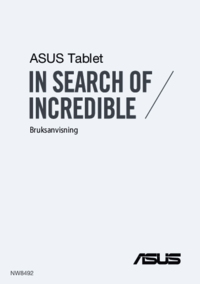
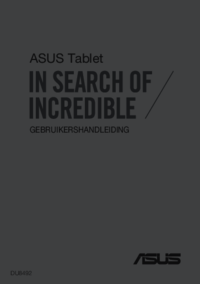


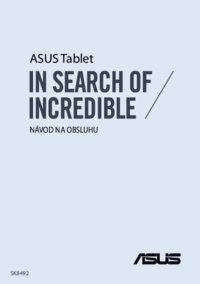


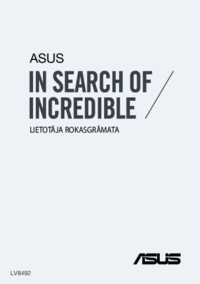








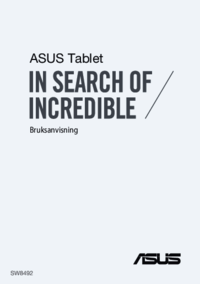


 (90 pages)
(90 pages) (92 pages)
(92 pages) (20 pages)
(20 pages) (148 pages)
(148 pages)
 (90 pages)
(90 pages) (102 pages)
(102 pages) (80 pages)
(80 pages) (74 pages)
(74 pages)
 (54 pages)
(54 pages) (53 pages)
(53 pages)
 (78 pages)
(78 pages)







Comments to this Manuals